Сброс настроек
Это решение подходит для большинства подобных наушников. Я показываю на примере Xiaomi Redmi AirDots и Earbuds Basic.
- Зарядите наушники.
- Достаем оба наушника из кейса и берем их в руки.
- Зажимаем кнопки (механические или сенсорные, это зависит от модели) примерно на 5 секунд. Обычно загорается красный индикатор и гаснет. Отпускаем кнопки.
Это мы выключили наушники. Звуковой сигнал «Power Off». На некоторых моделях этот шаг можно пропустить.
- Снова одновременно зажимаем кнопки на наушниках и держим их примерно 20-50 секунд. Время, через которое произойдет сброс и как себя в этот момент будут вести индикаторы зависит от конкретной модели. Бывает по-разному. Но как правило, сначала мигает белый индикатор, а затем несколько раз поочередно мигает синий/красный (белый/красный) индикатор.
Для уверенности держим кнопки нажатыми около минуты.
- Кладем наушники в кейс на 10 секунд.
- Достаем наушники из кейса и ждем, когда они синхронизируются между собой (как правило, индикатор начинает мигать (белым, синим/красным, синим — это зависит от конкретной модели) только на одном наушнике, на главном). Это значит, что наушники готовы к подключению.
Если индикаторы на наушниках не будут мигать, то зажмите кнопки на 5 секунд, чтобы включить их.
- Заново подключаем наушники к своему телефону, или другому устройству. Фото для примера. У вас может быть другое имя наушников и другой телефон.
- Если с первого раза не получилось – обязательно попробуйте еще несколько раз.
Выполнение синхронизации наушников после сброса настроек
После описанного нами сброса настроек достаньте наушники из кейса, и они включаться автоматически. В некоторых моделях для включения будет нужно нажать на кнопке каждого из устройств.
После изъятия из кейса замигают светодиоды, и они выполняют автоматическую синхронизацию между собой. После этого индикатор на левом наушнике погаснет, а на правом останется мигать. Это будет означать, что беспроводные вкладыши выполнили автоматическое сопряжение друг с другом, и готовы к соединению с вашим телефоном.
Останется запустить на вашем телефоне блютуз. В списке найденных устройств найти правый наушник (например, его название может выглядеть как «Redmi AirDots_R»). Выполните сопряжение с ним, что позволить выполнить коннект беспроводных устройств с телефоном.
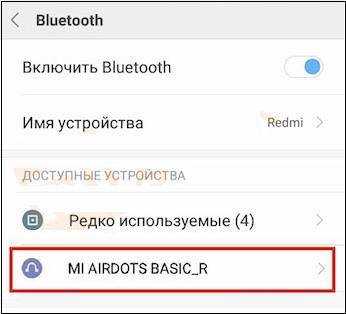
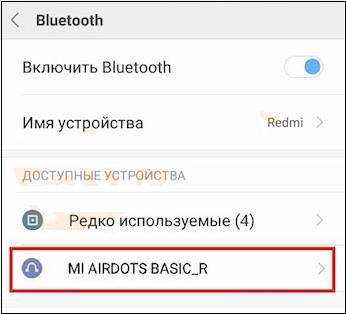
Выполните подключение к правому наушнику
Выполните сброс наушников до заводских настроек
Наиболее эффективным способом устранить проблему, при которой на беспроводных вкладышах от Ксяоми работает только один наушник, являет сброс наушников до заводских настроек.
Осуществите следующие шаги:
-
Положите ваши наушники в бокс, и убедитесь, что они заряжены. Регулярно встречаются случаи, когда один наушник разрядился быстрее другого, а пользователь воспринял разрядившийся наушник как проблемный. Положите наушники в бокс и зарядите их оба (бокс при этом также должен быть заряжен);
-
Отмените сопряжение наушников с вашим телефоном. Для этого перейдите в настройки телефона, там выберите раздел «Bluetooth», и войдя в него просмотрите список сопряжённых устройств по блютуз с вашим телефоном. Найдите там название ваших наушников от Ксяоми (например, MI AIRDOTS BASIC_R), и нажав рядом с ними на стрелочку выберите опцию «Отменить сопряжение» (или «Забыть устройство»);
Отмените сопряжение наушников с телефоном
- Теперь достаньте из кейса оба наушника;
-
Выключите оба наушника, зажав кнопку каждого из них на протяжении 5 секунд до тех пор, пока не загорится красный свет;
-
Далее вам необходимо непосредственно выполнить сброс самих наушников до заводских настроек, а также сброс наушников как сохранённого устройства блютуз в вашем телефоне. Для этого нажмите и удерживайте кнопку на обеих наушниках в течении 20 секунд. Наушники при этом будут мигать каждые 10 и 20 секунд. Не отпускайте кнопки, пока не увидите, что индикаторы мигнут и погаснут;
- После этого нажмите и удерживайте кнопки наушников Xiaomi для их включения. Или положите их в кейс, а затем изымите оттуда.
После перезапуска наушников на правом наушнике должен мигать белый индикатор, а на левом не должно мигать ничего. Это означает, что между наушниками есть соединение, и правый вкладыш (обозначаемый буквой R) ожидает соединения с телефоном.

На правом наушнике должен мигать белый индикатор
Останется активировать блютуз на вашем смартфоне, найти в перечне, к примеру, «REDMI AIRDOTS BASIC_R», и, тапнув на данное устройство, активировать подключение смартфона к наушникам. Теперь вы сможете слушать аудио в стереорежиме, наслаждаясь работой устройства.
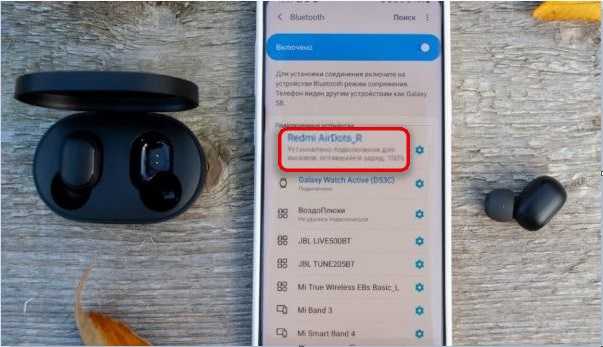
Если с первого раза наушники не синхронизировались и один наушник не работает, выполните описанную процедуру повторно. В некоторых случаях владельцам вкладышей от Xioami пришлось выполнить процедуру несколько раз, пока не произошла обещанная синхронизация.

Почему не синхронизируются наушники mi true wireless
При рассмотрении вопросов от пользователей Сети, интересующихся, что делать, если сломались наушники Mi True Wireless, несложно понять, что в большинстве случаев сбои наблюдаются именно с синхронизацией. То есть, не работает только один элемент – левый или правый.
В первую очередь стоит разобраться с принципом работы устройства. Система достаточно проста – наушника два, но всегда один из них выступает главным. Чаще всего это правый элемент, хотя иногда бывает и левый, но крайне редко. Именно поэтому почти всегда не работает левый наушник. Суть в том, что при извлечении девайсов из кейса с связь с телефоном устанавливает только правая единица. А левая в свою очередь подключается к ней и синхронизируется для нормальной работы. Именно с этим аспектом и возникают проблемы.
С причинами того, что один из элементов не работает, разобраться несложно, т. к. почти всегда это один из двух вариантов:
- Программный сбой. Может быть обусловлен чем угодно и случается даже в самых дорогих и надежных устройствах – сбиваются все настройки и система работает некорректно. В этом случае нужно удалить наушники из телефона, сбросить настройки и провести подключение заново. Подробно этот процесс описан ниже.
- Ошибка пользователя, когда в меню он подключает не главный правый, а левый наушник. Если в меню при сопряжении устройств выскакивает не одна строчка, а две, то чаще всего в конце есть обозначение «R» или «L». И если выбрать второй вариант, телефон всегда будет соединяться только с дополнительным наушником, а основной работать не будет, т. к. подключение выполнено не через него. В этом случае необходимо просто зайти в меню, отключить ошибочно выбранный пункт и подключить правильный.
Если не работают жесты
Для управления в Airpods встроены сенсоры, реагирующие на прикосновение. В моделях первого и второго поколения оба вкладыша реагируют только на двойное касание, и изначально этот жест запрограммирован на вызов звукового помощника.
При этом каждому из ухо-мониторов можно переназначить это действие. Для этого:
- Открывают «настройки».
- Переходят в «блютуз».
- В меню Airpods тапают по разделу «двойное касание».
- Выбирают правый или левый наушник Airpods и задают для вкладыша одно из действий:
- Siri (только с помощью голосового помощника можно регулировать громкость).
- «Пуск/Пауза».
- «Следующая дорожка».
- «Предыдущая дорожка».
- «Выкл.».
Последнее из действий отключает сенсор вкладыша. Поэтому, если один из наушников перестал отвечать на двойное касание, значит, он отключён в настройках. В противном случае — он сломан, обратитесь в сервисный центр.
У Airpods Pro большее количество жестов для управления и их нельзя поменять, а сенсоры отключить, поэтому если один из вкладышей перестал реагировать на касание в сервис.
В чем неисправность
Прежде чем приступать к ремонту, разберитесь, что привело к отключению одного блютуз-наушника.
Слишком низкий заряд батареи
Аккумулятор в каждом устройстве устанавливается отдельно. По этой причине уровни их заряда могут различаться. Возможна ситуация, когда правый наушник еще будет воспроизводить аудио, а левый отключится (или наоборот). Поместить гарнитуру в кейс в большей части случаев помогает. Если же тот сломан, придется обращаться в сервисный центр.
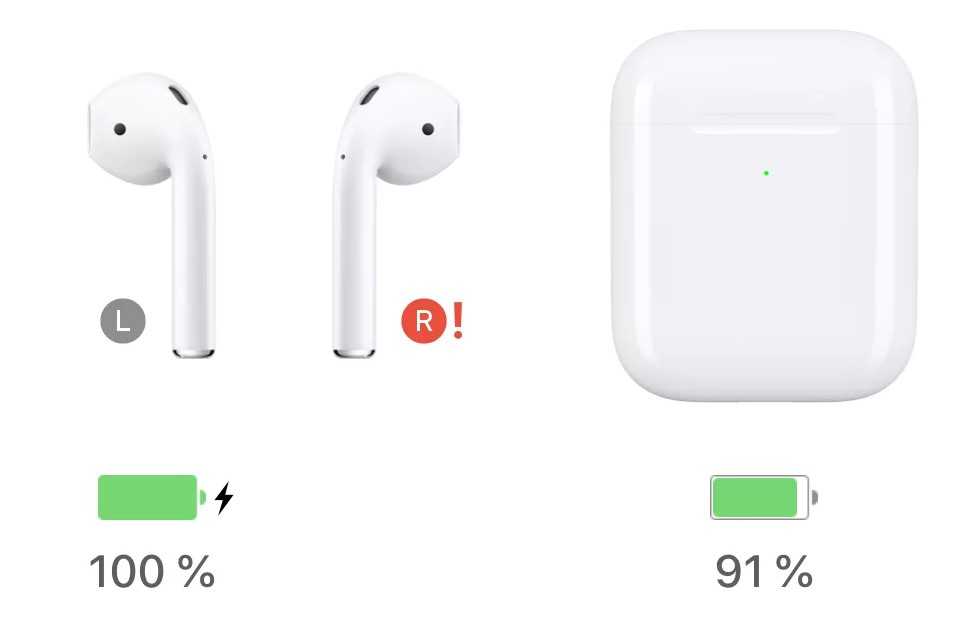 Причина может крыться в разных уровнях заряда.
Причина может крыться в разных уровнях заряда.
Рассинхронизация наушников
Из двух девайсов сразу музыку будет слышно, только если они синхронизированы. Нарушения в работе появляются при неверном подключении к мобильному телефону.
Один из наушников может быть просто выключен
Если только 1 гаджет воспроизводит звук, убедитесь, что второй не был отключен. Нередко опция автоматического включения при извлечении из футляра не предусмотрена.
Попадание одного из наушников в воду
Влага нарушает работу большей части электроприборов. Блютус-гарнитура не становится исключением. Если она окажется под водой, то может перестать работать. Иногда проблема наблюдается временно, затем исчезает, когда устройство просохнет. В других ситуациях звук пропадает насовсем.
Механические воздействия на наушник
В девайс встраивают тонкие микросхемы, которые легко повреждаются при механическом воздействии (например, при ударе). Падение, попадание гаджета под пресс могут стать причиной того, что элемент сломается. При подключении работать станет лишь одна сторона, на другой в подобной ситуации стабильно нет звука.
 Физическая поломка внутри также может стать источником проблемы.
Физическая поломка внутри также может стать источником проблемы.
Советы правильного использования
Как подключить
Чтобы подключить беспроводные наушники к компьютеру, к телефону, смартфону, айфону, телевизору, нужно выполнить последовательность действий:
- Активировать модуль беспроводного соединения на обоих устройствах.
- Убедиться, что расстояние между устройствами не превышает 10-15 метров (см. инструкцию).
- Перейти на смартфоне или ПК в меню «Настройки», затем в Раздел «BT»(Bluetooth).
- Кликнуть на кнопку «Поиск устройств».
- В предложенном списке найти нужное устройство — блютуз наушники. Обычно устройство имеет название бренда и цифровую маркировку.
- Нажать на название гаджета. Произойдет подключение.
Как зарядить наушники
Сколько нужно заряжать наушники, должен подсказать светодиодный сигнал:
| постоянный или мигающий красный цвет светодиода | требуется срочная зарядка |
| зеленый | аккумулятор полностью заряжен |
Среднестатистические данные времени подзарядки — от 30 минут до 3 часов для полной зарядки. Разные модели имеют индивидуальные параметры, поэтому рекомендуется отталкиваться от цифр, указанных в инструкции. Использование не полностью заряженных наушников чревато выводом устройства из строя. Аккумулятор при таких циклах быстрее изнашивается.
Как настроить радио
Нужно убедиться в наличии модуля радио в начинке наушников. Если он есть, найти клавишу автопоиска станций (двойное или длительное нажатие кнопки FM в нужном режиме) и приступить к процессу.
В случае отсутствия модуля, пользователь может рассчитывать только на встроенное в смартфон или другое используемое устройство радио. В таком случае, настройка зависит от программных особенностей устройства.
Прием входящих звонков
Как ответить на звонок по телефону, как отклонить или завершить разговор — эти операции совершаются с помощью аппаратных клавиш. Каждый производитель закладывает уникальные комбинации нажатий для определенного процесса.
На беспроводных накладных наушниках клавиша ответа на звонок обозначена изображением телефонной трубки. При подключенных к смартфону наушниках сигнал звонка слышно в динамиках.
| Функция | Требуемое действие |
| Ответить на звонок | Нажать кнопку «тел. трубка» и ответить на звонок |
| Завершить разговор | Нажать на кнопку «тел. трубка» |
| Длительное (более 2 сек.) нажатие | Отклонить входящий звонок |
| Двойное нажатие на кнопку | Набор последнего номера входящего или исходящего звонка |
Плохая слышимость, прерывание разговора или помехи являются причиной низкого заряда батареи или препятствия на пути блютуз сигнала, например, когда телефон находится в другой комнате. Помехи могут создавать устройства или бытовая техника с сильным элктромагнитным излучением (например, холодильник, работающих телевизор и пр.).
Как включить встроенный плеер
С плеером ситуация та же, что и с радио. Если соответствующий модуль установлен, нажать кнопки, которые устроены интуитивно понятным образом. Если модуля нет, нужно воспользоваться установленным в смартфон плеером или отдельным аудиоустройством. Управление зависит от аппаратных настроек главного устройства.
MP3 плеер обозначен кнопкой с надписью: MP3. Иногда эта кнопка служит также управлением для радио. Тогда обозначение выглядит так: MP3/FM. Активировать режим плеера/радио – нажать на указанную кнопку.
Какая карта памяти нужна
Вопрос разъема карты памяти в гарнитуре опционален. Многие модели не имеют слота для карты и встроенного проигрывающего устройства. Если производитель оснастил гарнитуру независимым плеером, то ему подойдет microSD до 36/64 Гб.
У беспроводных наушников Xiaomi не работает один наушник
Когда нарушается связь между наушниками Xiaomi, нам придётся откатить их подключение к телефону и к самим себе к заводскому состоянию, чтобы заново запустить алгоритм синхронизации и надеется, что это поможет восстановить работу.
Отвяжем AirDots от смартфона, для этого на телефоне войдите в меню Bluetooth, найдите их в списке подключенных устройств. Если у вас Mi AirDots они будут называться “MI AIRDOTS BASIC_R”, если у вас Redmi AirDots, соответственно “REDMI AIRDOTS BASIC_R”. Рядом с названием нажмите на иконку Стрелочка, вы попадёте в новое меню, в котором нажмите на кнопку Отменить сопряжение;
Теперь вернём наушники к заводскому состоянию, для этого положите их в кейс для зарядки, убедитесь в том, что зарядка пошла, подождите 10 секунд;
Извлеките оба наушника из кейса и на обоих сразу зажмите сенсорные панели управления и удерживайте нажатие 40–50 секунд. Конечно, беспроводные AirDots включатся и начнут мигать белым индикатором, не обращайте на это внимания
Примерно через 15 секунд индикатор начнёт попеременно мигать белым и красным цветом, снова не обращайте внимание. Ещё примерно через 20 секунд мигание прекратится, это значит, что гаджет Xiaomi сброшен, чего мы и добивались
Кладём их обратно в кейс для зарядки;
Ждём 10 секунд и извлекаем оба наушника, ничего нажимать не нужно. AirDots через несколько секунд должны обнаружить друг друга и синхронизировать, понять это можно по короткому звуковому сигналу. Если сигнал был, нам нужно заново подключить их к телефону и наслаждаться музыкой.
Есть нюанс, который по неизвестной мне причине иногда возникает и AirDots не работают: после сброса наушников Xiaomi при попытке сопряжения их с телефоном в меню Bluetooth вы увидите две записи для левого и правого. В этом случае поместите их обратно в кейс, подождите 5 секунд и вновь попытайтесь произвести сопряжение.
Если снова вы увидите две записи, повторите процедуру, но на этот раз извлеките из кейса только правый AirDots, после чего подключите его к телефону, и извлеките левый. Наушники вновь синхронизируются между собой, и вы получите полностью работоспособный гаджет.
Почему не работает один наушник
Один из наушников Airpods перестал работать. Есть неисправности, которые пользователь не в состоянии отремонтировать, так как они вызваны:
- некачественной заводской сборкой или изначально бракованными компонентами;
- механическими повреждениями;
- физическим износом.
Но существуют также проблемы при работе Airpods, которые можно устранить самостоятельно. Основные из них:
- не происходит сопряжение с девайсом или между самими наушниками;
- у одного из наушников звучание тише, чем у другого;
- наушник не выполняет команду при двойном касании;
- аккумуляторы вкладышей, а иногда и кейса быстро разряжаются;
- во время прослушивания музыки или телефонного разговора прерывается связь или пропадает звук.
Пропадает связь или звук
Если не работает один из наушников Airpods и при осмотре не замечено механических повреждений, то причин может быть две:
- Прерывание сопряжения.
- Низкая ёмкость аккумуляторной батареи.
Для устранения первой необходимо:
- поместить оба наушника в зарядный кейс на 15 секунд;
- снова подключить их к смартфону.
Для подзарядки АКБ проблемный вкладыш также помещают в зарядный чехол минимум на 15 минут.

Если один из вкладышей разряжается быстрее второго, произведите калибровку Airpods. Делают это в следующем порядке:
- Максимально заряжают кейс.
- Наушники вставляют в зарядный кейс.
- После того, как они зарядятся на 100%, оставляют их в футляре ещё на 15 минут.
- Наушники вынимают и подключают к девайсу.
- Запускают проигрывание музыки, чтобы полностью разрядить аккумуляторы (параллельно опять максимально заряжают кейс).
- После того как ёмкость аккумуляторов достигнет 0%, выжидают ещё 5 минут.
- Наушники опять помещают в полностью заряженный кейс и после набора АКБ 100% ёмкости, можно считать, что Airpods откалиброваны.
Калибровку можно производить для всех моделей Airpods, однако делать это часто не рекомендуется, во избежание выхода из строя аккумуляторов.
Почему не работает один левый или один правый наушник
У левого или правого вкладыша не могут возникнуть специфические неисправности, так как оба устройства состоят из идентичных компонентов и выполняют одни и те же функции.
Но при замене вышедшего из строя наушника, следует учитывать, что корпуса у них всё-таки отличаются, и заменить левый ещё одним правым не получится.
Обновление прошивки
Сразу после выхода второго поколения Airpods, выяснилось, что при работе со смартфонами на Android в наушниках нарушается синхронность (один наушник не видит другого), возникают дисконнекты и разбалансировка в громкости звучания.
Всё это можно исправить, установив новую прошивку. Сделать это вручную, подключив кейс к компьютеру, невозможно.
Обязательно понадобится девайс от Apple. Для обновления программного обеспечения до новой версии 10.3 необходимо:
- Вложить наушники в кейс для зарядки.
- Подключить кейс к зарядному устройству, и убедиться по индикатору, что зарядка происходит.
- Подключить Head Set к iPhone по блютуз.
Так как перепрошивка происходит автоматически, остаётся только ждать.
Узнать, что обновление произошло, можно следующим образом:
- Заходят в меню «Настройки» на девайсе с iOS, к которому подключены наушники.
- В «Основные» выбирают «Об этом устройстве».
- Делают скроллинг до Airpods, где ниже в ПО можно увидеть номер версии.
Что означают различные цвета индикатора кейса
На кейсе, отвечающем за зарядку и соединение наушников с девайсом есть один индикатор, который оповещает обо всём, что происходит с Airpods.
Например, чтобы обновить прошивку, необходимо убедиться, что осуществляется зарядка, а для этого пользователь должен знать, как об этом сигнализирует световой индикатор.
Зависимость сигнала индикатора от состояния кейса и наушников приведена в таблице:
| Индикация отсутствует | АКБ кейса полностью разряжена |
| Мигание белым цветом | Готовность к подключению |
| Непрерывное свечение зелёным цветом с вкладышами внутри кейса | Происходит зарядка Airpods |
| Непрерывное свечение зелёным цветом с пустым кейсом | Ёмкости АКБ кейса хватит на одну или более зарядок наушников |
| Мигание зелёным цветом | Вкладыши вставляются или вынимаются из зарядного кейса |
| Непрерывное свечение оранжевым цветом с вкладышами внутри кейса | Происходит совместная зарядка кейса и Airpods от сети |
| Непрерывное свечение
оранжевым цветом с пустым кейсом |
Ёмкость АКБ кейса на исходе, требуется зарядка от сети |
| Мигание оранжевым цветом | Ошибка при подключении к девайсу, требуется перезагрузка |
Световой индикатор у Airpods первого поколения находится под крышкой футляра между посадочными местами под вкладыши, а у модели второго поколения и Airpods Pro — на лицевой стороне кейса.
Управление и по
Управление гарнитурой осуществляется с помощью сенсорных панелей, хотя есть ощущение что в регистрации многократных тапов принимают участие и микрофоны. В любом случае, работает все корректно — любые нажатия легко регистрируются, фантомных срабатываний замечено не было.
Большая заслуга в этом, конечно, принадлежит тому, что однократное нажатие не привязано ни к каким действиям. Для паузы и воспроизведения используется двойной тап, для переключения треков — тройной. Долгое нажатие по умолчанию переключает режимы работы «шумодава». При этом профиль управления можно полностью изменить в приложении — к нему и перейдем.
Устанавливаем ПО, даем необходимые для работы разрешения. Гарнитуру, как уже упоминалось выше, сопрягаем заранее. После запуска приложение пару секунд тратит на подключение, после чего на главном экране можно увидеть зарядку обоих наушников и кейса, причем всех по отдельности.
Всего доступно пять вариантов: отключение всего, сильный и средний уровень активности шумоподавления, «звуковая прозрачность» и специальный режим подавления шума ветра. В меню «Smart playback» можно включить настроить автопаузу с помощью датчиков ношения.
Гарнитура может ставить трек на паузу, когда один из наушников вынут из уха, при этом продолжать или нет воспроизведение после того, как он вернулся на место — тоже решает пользователь, что удобно. Ну и можно вообще отключить эту функцию, если она не нужна. Работает, кстати, она вполне корректно и четко, проблем с ней за время тестирования не возникло ни разу.
После установки ПО пользователю предлагается познакомиться с краткой инструкцией, рассказывающей об управлении гарнитурой. Стоит уделить ей пару минут. Перевода на русский пока нет, но там все просто и очень наглядно, как и во всем приложении в целом.
Как уже упоминалось выше, профиль управления есть возможность полностью настроить под себя. На длинное нажатие можно «повесить» любой из режимов работы, при этом правый и левый наушник могут активировать разные. Двойной и тройной тап могут отвечать за воспроизведение, перелистывание треков, изменение громкости или активацию голосового помощника.
По сложившейся у 1More традиции присутствует и функция «прогрева» наушников с помощью специальных звуков. Необходимость этого процесса — вопрос спорный, но есть и есть. В качестве экспериментальной «фишки» предлагается возможность появления всплывающего окна на любом экране смартфона при подключении гарнитуры. Мы попробовали — все работает.
Ну и, наконец, еще одна приятнейшая возможность — это трансляция разного рода фоновых звуков в наушники: грозы, ветра, потрескивания костра… Можно включить шумоподавление, запустить себе шум дождя в уши и тихонечко дремать где-нибудь в самолете — прекраснейшая опция.
Один наушник не работы — советы для конкретных моделей
Ниже также представим ряд советов по сбросу настроек ряда популярных моделей наушников.
Xioami Redmi AirDots
Для наушников Xioami Redmi AirDots поможет сброс настроек наушников до заводских, как было описано нами выше. Причём если такой сброс не помог, рекомендуем выполнить его ещё пару раз в описанной последовательности действий. У некоторых пользователей ресет вкладышей срабатывал только на 2 или 3 раз.
Xiaomi Mi
Наушникам Xiaomi Mi AirDots Pro может помочь сброс до заводских настроек с помощью следующих шагов:
- Зарядите бокс наушников;
- Вставьте наушники в кейс, но кейс не закрывайте;
- Нажмите на боковую кнопку бокса и удерживайте её 30 секунду. Наушники будут сброшены.
 Используйте длительное нажатие кнопки кейса для сброса настроек наушников
Используйте длительное нажатие кнопки кейса для сброса настроек наушников
TWS
Для наушников TWS поможет отсоединение от телефона (зайдите в блютуз и разорвите связь с вкладышами). Затем возьмите наушники в руки, и зажмите сенсоры наушников на 45 секунд – это поможет сбросить настройки наушников до заводских. Затем поставьте наушники в бокс на 2-3 секунды. Далее достаньте наушники из бокса, и подключите их к телефону через блютуз.

Наушники JBL
Для наушников JBL может помочь следующий вариант:
- Отключите наушники от телефона, разорвав блютуз-соединение с ними;
- Выключите наушники;
- Нажмите и удерживайте кнопки их включения в течении 5-6 секунд (на наушниках должны мигать красные индикаторы);
- Когда индикаторы погаснут, вновь зажмите наушники уже на 15 секунд. Пока мы будем держать кнопки включения будет проигрывать стандартный звук включения наушников. Держите кнопки до двух коротких звуковых сигналов, после чего наушники отключаться;
- Поставьте наушники в кейс и подержите их там минуту;
- Затем выньте их из кейса, и попробуйте подключить телефон к правому наушнику (R).

Наушники Hoco
Сброс настроек наушников Hoco выполняется с помощью кнопки на кейсе (в случае её наличия). Поместите наушники в кейс, и зажмите указанную кнопку на 60 секунд. Перед сбросом удалите наушники в настройках Bluetooth на вашем гаджете.

Наушники F9
В случае наушников F9 понадобится отключить наушники (положите их в бокс или удерживайте сенсорную кнопку до их выключения). Затем включите их (достаньте из бокса) и дважды щёлкните на правом наушнике кнопкой в момент, когда синий индикатор мигает на обоих наушниках.
Далее индикатор будет мигать только одном наушнике (это будет сигнализировать о том, что сопряжение завершено). Останется подключить наушники к телефону. В окне выбора блютуз-устройства для подключения будет лишь одно устройство, его и подключайте.

Наушники I12
Сброс наушников I12 до заводских настроек производится следующим образом:
- Отключите блютуз на смартфоне;
- Извлеките первый наушник из бокса (замигает светодиод подключения наушника);
- Коснитесь кнопки наушника 5 раз. На наушники загорится красный светодиод, означающий успешный сброс настроек устройства;
- Поместите данный наушник назад в бокс, и ту же процедуру теперь проделайте с другим наушником.
Каким образом починить наушник, если повреждённый участок оказался посредине
Если провод оборвался где-либо посредине, место разрыва будет необходимо разрезать ножом. Затем снять верхнюю изоляцию (оплётку), и освободить три жилы длиной примерно 3 см для удобного выполнения пайки. Поскольку жилы имеют покрытие разного цвета, перепутать их нельзя. Все жилы нужно припаять в соответствии с их цветами, соединив между собой оставшиеся целые части кабеля. Зачищенные концы прогревают паяльником и лудят флюсом и оловом.

Обработайте концы кабеля и запаяйте их
На каждую припаянную жилу надевают термоусадочную трубку, прогревают феном или другим сподручным инструментом, и обжимают. Во избежание разрыва соединения его усиливают толстой ниткой, обвязав вместе три жилы.

Припаянные провода будет лучше обмотать толстой ниткой
На полученный бандаж лучше надеть термоусадочную трубку с целью придать работе эстетичный вид.

С термотрубкой это будет выглядеть эстетично
Не работает наушник Mi True Wireless – как исправить проблему
Эта инструкция актуальна для всех беспроводных изделий от Сяоми. Ее можно использовать, когда не работает наушник Mi True Wireless Earbuds Basic 2 или другой модели. В первую очередь необходимо удалить устройство из подключений на гаджете:
- Зайти в настройки Bluetooth, нажав на его значок и подержав какое-то время. Там найти вкладку «Мои устройства» и кликнуть по ней.
- Найти в списке наушники, после чего нажать на изображение шестеренки или букву «i». Выбрать пункт «Удалить» (в некоторых моделях он называется «Забыть устройство»).
- Если в списке два наушника – правый и левый, нужно отключить оба.
На компьютерах и ноутбуках это делается аналогичным образом. Необходимо зайти в свойства беспроводного соединения, найти список подключаемых устройств и убрать нужные пункты.
Сброс настроек на самих наушниках может происходить по-разному. Следует рассмотреть два способа, которые подходят практически всегда.
Первый из них такой:
- Аккуратно извлечь устройства из кейса. Одновременно зажать кнопки на обоих и держать не менее 20 секунд.
- Положить обратно в кейс буквально на 10-20 секунд.
- Извлечь и подключиться к смартфону или другому гаджету заново. Если в списке оба наушника, всегда выбирать правый (обозначен буквой «R» в конце).
Второй вариант должен помочь, если первый не дал никакого результата:
- Достать устройства из кейса, зажать кнопки на 5-7 секунд, пока не загорится и погаснет лампочка красного цвета. Это сигнал о том, что отключение произошло.
- Затем нажать еще раз и в этот раз держать до тех пор, пока дважды не прозвучит звуковой сигнал. Он сообщает о том, что сброс настроек прошел успешно.
- Положить в кейс на полминуты, после чего извлечь и заново подключить к устройству.
Если все сделано по инструкции, наушники удалены в меню смартфона и успешно перезагружены, но при повторном подключении проблема не исчезает, скорее всего, имеет место аппаратная неисправность. Устранить ее вряд ли получится, в этом случае проще купить новый комплект.
Источник звука
Прежде чем думать, как починить наушники, если один не работает, стоит проверить их на другом источнике звука. Подключите их к другому плейеру, смартфону или усилителю. Если на другом устройстве всё корректно, то ищите проблему в своём проигрывателе. Чаще всего встречаются такие проблемы:
- Сдвинутый баланс. Иногда, спутав ручку баланса с громкостью, пользователь выворачивает её в одну сторону. Тогда, конечно, звук в одном из каналов будет на нуле.
- Плохо вставленный штекер. Особенно часто бывает со стационарными устройствами. Проверьте коммутацию.
- Обрыв внутри усилителя или ЦАПа. Тогда ремонтировать надо не наушники, а источник звука.
Основные причины
Рассмотрим самые популярные неполадки, которые встречаются из-за невнимательности или неправильного подключения устройства.
Отсутствует подключение
У всех беспроводных наушников есть режим ожидания, который включается, когда они не используются. Гарнитура работает в таком режиме для экономии расхода аккумулятора. Достаточно проверить аксессуар, снова включить его или сделать перезагрузку.
Низкий заряд
Обратите внимание на работу аккумулятора. Если зарядки очень мало, то сопряжения со смартфоном не будет. Для корректной работы нужны определенные энергозатраты, в противном случае соединения просто не произойдет
Для корректной работы нужны определенные энергозатраты, в противном случае соединения просто не произойдет.
У слишком дешевых наушников проблемы возникают из-за слишком быстрой разрядки. Батарея почти сразу перестает держать заряд, поэтому они становятся непригодны.

Расстояние
Bluetooth некорректно работает, когда наушники находятся слишком далеко от смартфона. Обычно зона покрытия составляет не более 10 метров, при этом не должно быть преград в виде стен, деревьев или перегородок. При увеличении этого расстояния появятся помехи.
В таком случае нужно перезагрузить оба устройства и обновить ПО при необходимости. Если становится непонятно, в чем именно заключается причина помех, то наушники рекомендуется проверить через кабель.
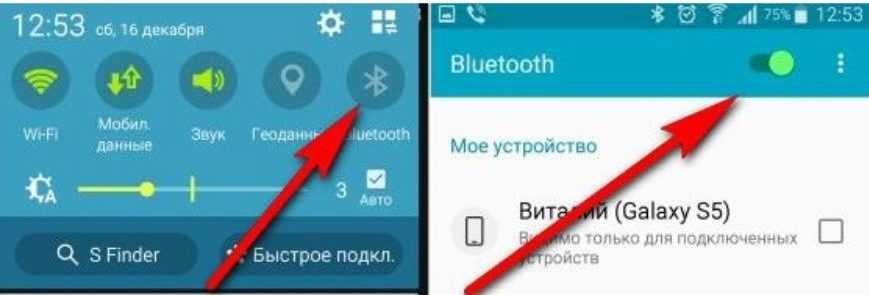
Bluetooth
Беспроводное соединение может быть не подключено на одном или сразу двух устройствах. Для решения проблемы откройте панель быстрого доступа и проверьте, действительно ли опция включена.
В некоторых смартфонах по умолчанию включена функция для скрытия устройства, даже когда Bluetooth работает. Поэтому стоит зайти в раздел «Видимость» и удостовериться, что гаджет может быть сопряжен с другими устройствами.
Совместимость
У проводных девайсов возникают проблемы, когда штекер и разъем не подходят друг к другу. В магазинах продаются наушники, которые имеют 4 контакта, хотя смартфоны рассчитаны только на 2.
У беспроводных моделей все сложнее. Всегда изучайте рекомендации производителя по этому поводу. AirPods совместимы далеко не с каждой версией iOS, а использовать их на Android вообще невозможно без дополнительных настроек и программ.
Временные неисправности
Не стоит бежать в мастерскую сразу после того, как вы выполнили проверку и не смогли самостоятельно обнаружить неисправность. Системные ошибки периодически возникают, из-за них устройства работают некорректно.
Ситуацию меняется обычная перезагрузка, в редких случаях требуется сброс до заводских настроек. К последнему методу прибегают только после того, как все остальные способы уже испробованы.



























